エクセルを起動するときに、
‘○○○.xla’が見つかりません。ファイル名およびファイルの保存場所が正しいかどうか確認してください。
最近使用したファイルの一覧からファイルを開こうとしている場合は、そのファイルの名前が変更されていないこと、移動または削除されていないことを確認してください
というポップアップが表示されるようになって非常にウザいです。
こんなやつ↓
エクセルを起動するときに、毎回表示されるようになってしまいました。
エクセルのアドインが原因のようです。
調べてみると、どうもいったん削除しないといけないらしいですね。
Excelのアドインの削除なんてめったにやらないので苦労しました。
次のような方法で削除できました。
Excel2010、Excel2013の場合のアドイン削除方法
エクセル画面の左上のファイルから、オプションを選択
(または、[Alt]キー + [T]キー + [O]キー でも行けます。)
アドインを選択
下の方にある、「設定」をクリック
アドインの一覧が表示されるので、
消したいアドインのチェックを外します。
というか、外そうとクリックすると、
「○○が見つかりません。リストから削除しますか?」
と表示されるので、「はい」をクリック。
すると一覧から削除されているはずです。
そして、OKをクリックして終了です。
これでExcelの軌道するたびに表示されるポップアップはなくなっているはず。
今回のアドインが見つからないというエラーですが、
キッカケは、とあるアドインをデスクトップにダウンロードしてきて、
しばらく使っていたんですが、使わなくなったんで削除したんです。
で、どうやらその削除したアドインがデスクトップにない!
とエクセルが言ってきているようでした。
Cドライブにアドインを格納しなおして、再度アドイン登録すれば解決するかな?
と思ってやってみましたがそれでもこのポップアップは表示されますね。
オプション→アドインを見てみてもアクティブになっているんですが。
かなりウザかったです。
そういうわけで、アドインをいったん削除して再登録すれば
エラーなくエクセルを起動することができるようになりました。




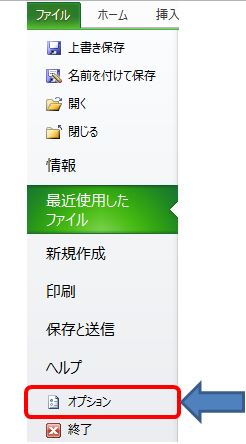
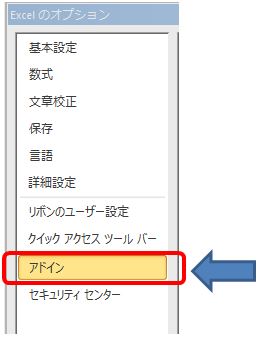
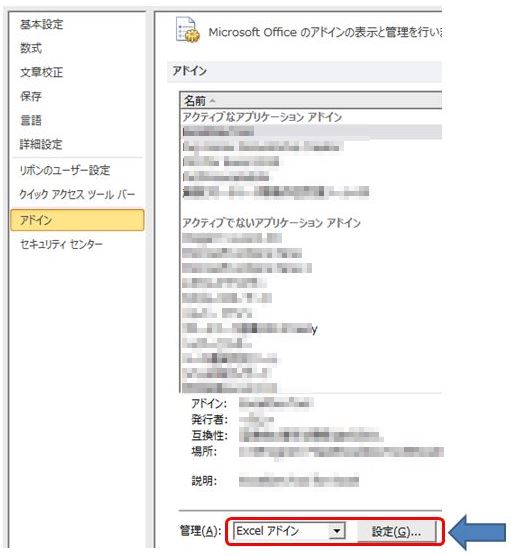
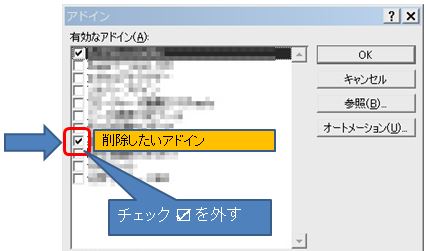





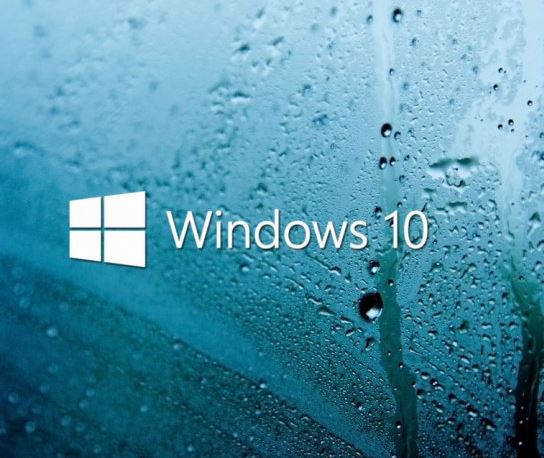









すんごく助かりました。
私の場合はエクセルシート並び替えのソフトを解凍したフォルダーをデスクトップに置いて、起動確認してからフォルダーをコピー移動させて、デスクトップのフォルダーをごみ箱からも削除したのが始まりでした。
ありがとうございました。
ついついやっちゃいがちですね。
お役に立てて良かったです。